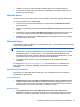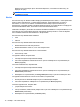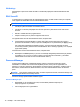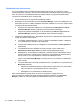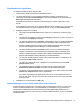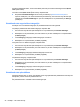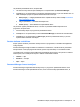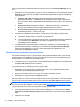HP Client Security Getting started
lietotne prasa pievienot pieteikšanās datus šim ekrānam, atverot ikonu Password Manager ar plus
zīmi.
1. Noklikšķiniet uz vai pieskarieties pie ikonas un pēc tam noklikšķiniet uz vai pieskarieties pie Icon
Settings (Ikonas iestatījumi), lai pielāgotu Password Manager darbību iespējamo pieteikšanās
vietņu gadījumā.
●
Prompt to add logons for logon screens (Prasīt pievienot pieteikšanās datus
pieteikšanās ekrāniem) — noklikšķiniet uz vai pieskarieties pie šīs opcijas, lai Password
Manager prasītu pievienot pieteikšanās datus pieteikšanās ekrānam tad, ja tam tādi vēl nav
iestatīti.
●
Exclude this screen (Neiekļaut šo ekrānu) — atlasiet šo izvēles rūtiņu, lai Password
Manager vairs atkārtoti neprasītu ievadīt pieteikšanās datus šim ekrānam.
●
Do not prompt to add logons for logon screens (Neprasīt pievienot pieteikšanās datus
pieteikšanās ekrānam) — atlasiet radio pogu.
2. Lai pievienotu pieteikšanās datus ekrānam, kas iepriekš nav bijis iekļauts, rīkojieties šādi.
a. Piesakieties tīmekļa vietnē, kura iepriekš nav bijusi iekļauta.
b. Lai Password Manager atcerētos šīs vietnes paroli, uznirstošajā dialoglodziņā noklikšķiniet
uz vai pieskarieties pie Remember (Atcerēties), lai saglabātu paroli un izveidotu
pieteikšanās datus šim ekrānam.
3. Lai piekļūtu Password Manager papildu iestatījumiem, noklikšķiniet uz vai pieskarieties pie
ikonas Password Manager, noklikšķiniet uz vai pieskarieties pie Open Password Manager
(Atvērt Password Manager) un pēc tam Password Manager lapā noklikšķiniet uz vai
pieskarieties pie Settings (Iestatījumi).
Pieteikšanās datu importēšana un eksportēšana
HP Password Manager importa un eksporta lapā varat importēt pieteikšanās datus, kurus tīmekļa
pārlūkprogrammas ir saglabājušas datorā. Varat importēt arī HP Client Security dublējuma failu un
eksportēt datus uz HP Client Security dublējuma failu.
▲
Lai palaistu importa un eksporta lapu, Password Manager lapā noklikšķiniet uz vai pieskarieties
pie Import and export (Imports un eksports).
Lai importētu paroles no pārlūkprogrammas, rīkojieties šādi.
1. Noklikšķiniet uz vai pieskarieties pie pārlūkprogrammas, no kuras vēlaties importēt paroles
(redzamas ir tikai instalētās pārlūkprogrammas).
2. Notīriet izvēles rūtiņas visiem tiem kontiem, kuru paroles nevēlaties importēt.
3. Noklikšķiniet uz vai pieskarieties pie Import (Importēt).
Datu importēšanu no HP Client Security dublējuma faila vai datu eksportē
šanu uz HP Client Security
failu var veikt, izmantojot saistītās saites importa un eksporta lapā (Other Options (Citas opcijas)).
PIEZĪME. Šī funkcija importē un eksportē tikai Password Manager datus. Informāciju par papildu
HP Client Security datu dublēšanu un atjaunošanu skatiet
Datu dublēšana un atjaunošana 28. lpp..
Lai importētu datus no HP Client Security dublējuma faila, rīkojieties šādi.
1. HP Password Manager importa un eksporta lapā noklikšķiniet uz vai pieskarieties pie Import
data from an HP Client Security backup file (Importēt datus no HP Client Security dublējuma
faila).
2. Aplieciniet savu identitāti.
24 Nodaļa 4 HP Client Security